Как удалить старый аккаунт на андроиде. Как правильно удалить аккаунт в «Гугл Плей», чтобы не потерять данные
Что делать, если нужно удалить аккаунт Google из вашего Android-устройства? Обычно система блокирует удаление аккаунта. В документации такой информации нет. Но умельцы нашли эффективный способ.
В начале давайте разберемся, почему Android блокирует удаление аккаунта Google ? Возможно загружено множество приложений, которые привязаны к вашему аккаунту. Удалив всё с телефона, аккаунт разблокируется и появится возможность его удаления. Предлагаю альтернативу.
И так нам понадобится телефон/планшет или другой Android-гаджет с root-правами и установленным Root Explore r. Иначе говорю прошивка Android должна быть взломана. Я не буду рассказывать, как взломать прошивку, ибо тема не об этом.
1. В приложении Root Explore r заходим в корневой каталог Android и заходим в папку data

2. Из папки data переходим в папку system. Здесь находится файл accounts.db

3. Долгим тапом по файлу accounts.db выбираем «Delete » (Удалить)
«Не пугайтесь! Удалив файл accounts.db фотографии/видео/приложения не пострадают. А вот контакты все сотруться! Поэтому обязательно сделать резервное копирование контактов!»
4. Перезагружаем телефон. Теперь можно спокойно удалить аккаунт Google. Зачастую бывает, что после перезагрузки телефона, аккаунт удаляется сам.
Часто бывает, что по тем или иным причинам нам нужно удалить учетную запись в Google Play. Это может быть и смена телефона или желание создать новую учетную запись. В статье мы рассмотрим самые простые и удобные варианты того, как удалить аккаунт «Гугл».
Что нужно сделать, чтобы полностью удалить аккаунт «Гугл» с планшета или смартфона
Чтобы никакая личная информация не осталась в гаджете, удалять аккаунт лучше всего непосредственно через настройки вашего устройства.
Предлагаем пошаговую инструкцию того, как удалить аккаунт в «Гугл Плей Маркет»:
- Зайдите в настройки.
- Перейдите в подменю «Личные данные». Найдите там графу «Аккаунты», а затем выберите ее.
- В появившемся меню нужно выбрать те аккаунты, которые подлежат удалению. В данном случае нужно выбрать тот, который привязан непосредственно к «Плей Маркет».
- Нажмите кнопку «Удалить».
- Для того чтобы подтвердить личность и убрать аккаунт Google, нужно будет ввести PIN-код или так называемый графический пароль.
Как правильно удалить аккаунт в «Гугл Плей», чтобы не потерять данные
Помните, что после выполнения инструкции выше с устройства удаляются различные данные, связанные с «Гугл». Вы потеряете доступ к:
- Диску, Календарю и другим сервисам Google.
- Имени пользователя в Gmail и всем письмам.
- Сохраненных в браузере Chrome настроек.
- Данным на YouTube, в том числе к подпискам, а также оформленным покупкам.
- Покупкам в «Плей Маркете». Поиграть в купленную с телефона игру уже не получится.
Как видите, после выполнения инструкции удаляется немало важных файлов. Если вы планируете пользоваться учетной записью с другого телефона, при этом заново скачивать сервисы Google на Андроид, скопируйте свои данные.

Чтобы выполнить копирование файлов, непременно следуйте следующим советам:
- Уточните, какие именно данные привязаны, зайдя в Личный кабинет .
- Обновите информацию, которую нужно будет заново вводить после восстановления учетной записи на другом устройстве (при необходимости).
- Выполните экспорт на сервер. Зайдите в раздел «Сохранение данных ».
- Отметьте, какие данные нужно сохранить. Сервис предлагает достаточно обширный список. Это и настройки, и закладки Chrome, и контакты, и карты. При помощи стрелочки можно попросту вызвать дополнительные настойки.
- Нажмите далее. Формат архива вы можете выбрать в разделе «Формат файлов».
Сервис заархивирует все необходимые файлы, а на вашу почту будет выслана ссылка. В зависимости от выбранного типа сохранения, информация может сохраниться на Google-диске, в DropBox и других местах. Экспорт может занять немало времени: от 10 минут до 2 часов. Количество времени зависит от объема экспортированных файлов.

Эти простые инструкции позволят избежать полного удаления пользовательских файлов и настроек, а также пользоваться «Плей Маркетом! с сохраненной информацией на других устройствах.
С помощью вышеперечисленных инструкций вы сможете удалить учетную запись в «Гугле» без потери важной информации, при этом без проблем зайти в учетную запись с другого устройства.
Гугл аккаунт связывает очень много сервисов, на которых могут храниться все ваши данные. Это не только почта, но и youtube, например. Прежде чем удалить аккаунт, имейте ввиду, что вместе с ним вы удалить всю информацию, которая хранится на нем, причем, восстановить ее будет практически невозможно.
Что произойдет после удаления Гугл аккаунта
Рассмотрим, какие доступы потеряет владелец, если удалит аккаунт:
- Не будет доступа к почте Gmail, соответственно, к календарю и гугл диску.
- Лишитесь писем и историй на почте, файлы на диске будут утеряны.
- Если у вас был свой канал на Youtube — он у вас удалится. Если своего канала вы не имели, но были подписаны на других людей – все эти данные сотрутся.
- Вы не сможете осуществлять покупки на Google Play.
- Вся информация, которая была в браузере Гугл хром будет стерта.
- Вы лишитесь имени пользователя. Даже если через некоторое время вы решите снова завести аккаунт, то не сможете вернуть себе прежнее имя.
Важно! Если для восстановления пароля вы используете аккаунт Гугл на каком-нибудь сайте, лучше всего поменять на нем данные на другой e-mail, иначе, в случае потери пароля, его восстановление будет невозможно.
На всякий случай, перед удалением аккаунта, зайдите в личный кабинет, там указан список сервисов, к которым привязан Гугл аккаунт. Изучите его, чтобы уберечь свои данные и важную информацию от потери.
Удаляем Гугл аккаунт
- Совершаем вход в аккаунт. В случае, если вы им давно не пользовались и забыли пароль, его можно легко восстановить.
- Заходим в раздел с настройками, нажимаем «Отключение сервисов и удаление аккаунта».
- После этого следует нажать «Удалить аккаунт и данные».
- Далее вам предлагается проверить все данные, которые находятся на аккаунте. Если вы согласны с их удалением, поставьте внизу страницы обе галочки.
- Подтверждаем свои действия кнопкой «Удалить аккаунт».
Если вдруг вам отказано в удалении аккаунта, возможно, это связано с тем, что вы пытаетесь удалить корпоративный аккаунт, а он удаляется уже по другой схеме.
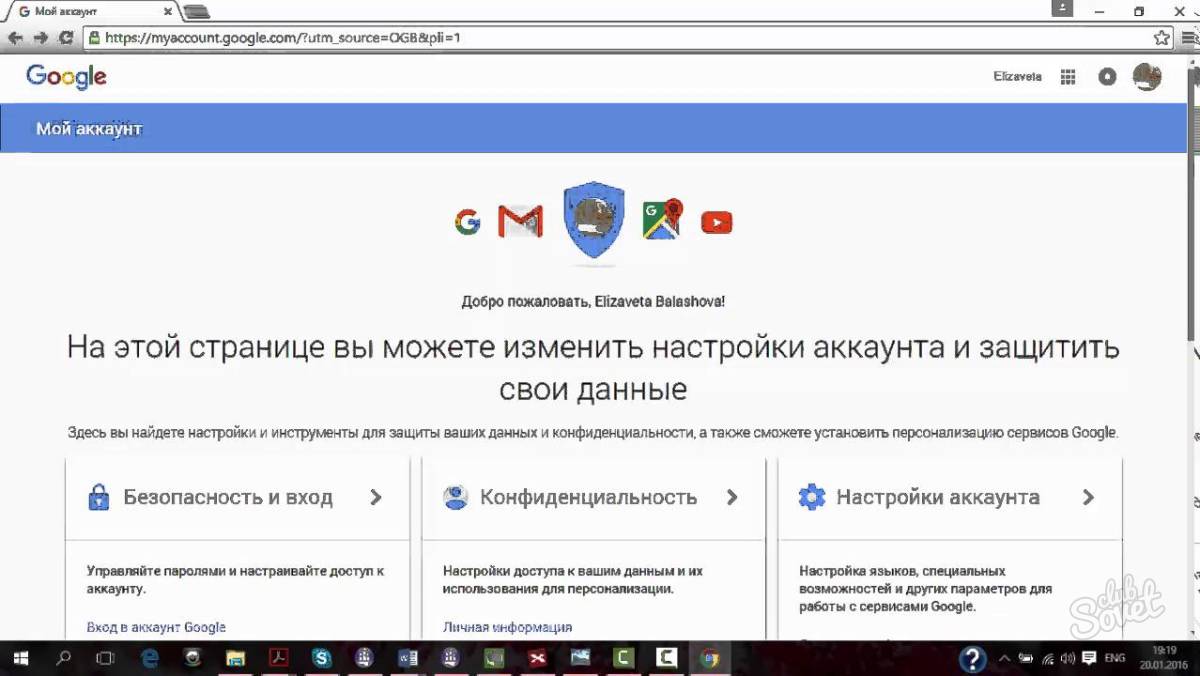
Удаляем корпоративный Гугл аккаунт основного домена
Если вы решили, что сервисы от Гугл вам больше ни к чему в своем главном домене, вы можете удалить все аккаунты, которые с ним связаны.
Важно! Приступайте к удалению тогда, когда у вас есть лишнее время, т.к. процесс удаления может существенно затянуться и помешать вашей работе. Некоторые действия, вполне возможно, придется проделывать несколько раз.
Запомните! Как только вы удалите все данные, у вас больше не будет доступа к платежным настройкам. Если у вас имеются какие-то трудности с выплатами, стоит заранее о них позаботиться, возможно, стоит распечатать неоплаченные счета.
- Заходим в главный домен, в панель администратора.
- Сделайте экспорт данных, которые вы хотели бы сохранить.
- Далее произведите удаление всех аккаунтов, которые привязаны к аккаунту администратора.
- Далее удаляем домены или псевдонимы доменов, за исключением основного.
- Если вы свой домен регистрировали в Google Apps, нужно его перенести на новый хост.
- Отключаем OAuth следующим образом: нажимаем Безопасность — потом Расширенные настройки — после Управление идентификатором домена OAuth, снимаем галочку у Активировать этот идентификатор клиента.
- Переходим к удалению приложений, которые были добавлены через Google Apps Marketplace.
- Удаляем подписки Google, в том числе и на Google Apps. После всего проделанного нужно опять зайти в свой главный аккаунт и согласиться с новыми Условиями пользования.
- Далее вам нужно сделать запрос на средства, которые остались после того, как вы отменили все подписки.
- Если у вас есть счета, которые нужно сохранить, скачайте их себе на компьютер, в дальнейшем вы сможете их распечатать.
- Удаляем аккаунт следующими действиями: Профиль компании — далее нажимаем Профиль — заходим в Удаление аккаунтов — и завершаем нажатием на Удалить аккаунт. Если ваша кнопка для удаления неактивна, значит вы не отменили подписки.
- Нажимаем Продолжить.
Аккаунт удаляется в течении суток. Если же вы покупали аккаунт у реселлера, в этом случае он удалится в течении недели.

Что произойдет, если вы удалите Гугл аккаунт на Андройде
В случае удаления аккаунта на Андройде, имейте ввиду, что некоторые приложения перестанут функционировать:
- Гугл плей. Вы больше не сможете слушать музыку, заходить в Плей маркет для скачивания или обновления приложений. У вас не будет доступа к электронным книгам, журналам, фильмам и фонотеке.
- Контакты, которые были сохранены в аккаунте будут удалены, и вы не сможете их восстановить.
- Все файлы, которые были размещены на Гугл диске будут недоступны.

Прежде чем удалять аккаунт Гугл, хорошенько подумайте, ведь вы можете не только лишиться доступа к интересным и удобным сервисам, но и потерять важные данные.
Пользоваться сервисами Гугл удобно и просто: один логин, один пароль для входа в почтовый ящик, Google+, инструменты для веб-мастеров; множество полезных функций и настроек. Плюс к этому - для того, чтобы зарегистрировать или удалить аккаунт в Google, пользователю необходимо потратить всего лишь несколько минут. Конечно, при условии, что он умеет это делать.
Если вы не знаете, как удалить аккаунт Google и отдельные его сервисы, а выполнить эту процедуру крайне необходимо, следуйте данной пошаговой инструкции. Всё что вам понадобится для её осуществления, так это чуточку терпения и пару-тройку кликов мышкой.
Итак, приступим!
Процедура удаления учетной записи
1. Откройте в браузере страницу accounts.google.com.
2. Войдите в свой аккаунт.
Внимание! Указывайте логин (электронную почту), который хотите удалить.
3. В опциональном меню, расположенном вверху веб-страницы, кликните по разделу «Управление данными».
4. В графе «Управление аккаунтом» перейдите по ссылке «Удалить аккаунт и данные».
Примечание. Если вы хотите избавиться только от gmail, выберите в меню «Управление…» другой пункт - «Удалить сервисы». А потом на открывшейся страничке активируйте функцию «Окончательно удалить службу Gmail».
5. Ознакомьтесь с формой удаления. Особое внимание обратите на ограничения доступа, после того как аккаунт будет уничтожен; количество писем, оставшихся в сервисе Gmail.
Совет! Чтобы перенести данные с сервера Google на компьютер, нажмите ссылку «скачать» (предложение «Вы можете <скачать> свои данные») в разделе «Весь контент будет удалён».
6. В нижней части страницы кликом установите галочки напротив слов «Я признаю…» и «Да, я хочу…». Таким образом, вы подтвердите своё намерение уничтожить аккаунт - полностью и навсегда.
7. Ещё раз хорошенько взвесьте все «за» и «против». Если не передумали - нажмите кнопку «Удаление аккаунта».
8. Во избежание неприятных случайностей, Google снова попросит вас подтвердить свои действия. Отметьте галочками опции «Также…» и «Обязательно: …», а затем кликните по кнопке «Удалить».
Удаление на мобильных устройствах
(вариант для ОС Андроид)
- Установите на телефоне root-права.
- Проинсталлируйте в систему приложение «Root Explorer» (или его аналог).
- Посредством «Root Explorer» откройте в корневом каталоге папку «system» (находится в папке «data»).
- Удалите в ней файл «accounts.db» (вызов функции удаления - долгое нажатие пальцем иконки).
Как видите, уважаемый читатель, ничего сложного в процедуре удаления учетной записи Google нет; что на ПК, что на телефоне.
Приятного вам пользования сервисами онлайн!
1. Удалить устройство из Google Play
Очень часто у пользователей Android-смартфонов возникает проблема с аккаунтом Google.

Например, при покупке нового устройства, при загрузке новых игр и приложений из Google Play маркета вам приходится выбирать устройство в маркете. Это доставляет неудобства.
К большому сожалению многих, отвязать устройство от учетной записи невозможно. Но не торопитесь удалять аккаунт в Google. Вы можете просто убрать его из списка устройств в маркете.
Для этого в Google Play маркете нужно зайти в свою учетную запись и выбрать пункт «Устройства». В строке «Доступность» нажать на «Доступно в меню». Здесь для устройства, которое необходимо , выбрать «Недоступно в меню».
2. Удалить аккаунт Google с устройства на Android
Многие пользователи Android смартфонов часто попадают в ситуацию, когда необходимо удалить учетную запись на Android. Это сделать достаточно просто. Существует несколько способов для удаления учетной ?.
1 способ:
Настройки – Настройки аккаунтов и синхронизации (Настройки – Учетные записи и синхронизация). Здесь нажать на лишний аккаунт и удалить его. В этом же окне можно создать новую учетную запись на Андроид.
2 способ:
Если по каким-либо причинам удаление аккаунта на Андроид по первому способу невозможно, тогда нужно открыть Настройки – Приложения – Все – Сервисы Google. Здесь выбрать «Очистить данные».

3 способ:
При неудаче первых двух способов наверняка то, что в вашей системе заблокировано удаление учетной записи на Android. Скорей всего это произошло потому что скачано и установлено очень большое количество приложений и игр, привязанных к учетной записи.
Возможно просто удалить их все и быть может проблема решится. Однако существует способ проще. Для него пригодятся root-права и закачанное приложение Root Explorer.
Выполнив эти условия нужно открыть корневую папку «data» — «system» и выбрать файл «accounts.db». Длительным нажатием вызвать меню и выбрать «Удалить».
Важно: с удалением этого файла автоматически удалятся все контакты, но остальные данные останутся. Для того, чтобы контакты не были потеряны перед удалением произведите резервное копирование контактов.
После всех манипуляций смартфон необходимо перезагрузить. После включения в большинстве случаев аккаунт будет удален.
